Der Markt für Kompressions-Software ist im Wachstum begriffen. Immer neue, spezialisiertere Kompressionswerkzeuge erblicken das Licht der Welt. Damit einher geht ein härterer Wettbewerb, der von den Anbietern vor allem über den Preis, aber auch über Qualität geführt wird. Aus dem Hause Discreet stammt der bisherige, wohlbekannte, defacto Standard namens "Cleaner". Mit der Version 6 steht der erste volle Versionssprung zur Verfügung, der unter der alleinigen Regie des neuen Mutterhauses Discreet/Autodesk entwickelt wurde.
Cleaner-Reviews haben auf Slashcam Tradition. Daher wurde diese Cleaner Version einem besonders harten Real-Life-Test unterzogen: Wir wollten wissen, ob sich ein 2-stündiger DV-Film ohne größere Probleme in 4 unterschiedlich codierte Quicktime-Streaming-Files mit dazugehörigem Master-Movie komprimieren läßt. Das bedeutete 4 Mal 24 Gigabyte Nonstop-Codierung - eine Tortur für jeden Prozessor und eine echte Bewährungsprobe für die Stabilität einer Software. Als Testgerät diente uns ein älterer G4-Mac (460 Mhz) auf dem Mac Os 10.2 installiert war. Dieses Mega-Encoding wurde mit 287 (!) Stunden Non-Stop-Renderzeit veranschlagt - mit erstaunlichem Ergebnis ... doch dazu später mehr... zunächst zur Software selbst:
Was kann der Cleaner 6? Was ist geblieben? Was ist neu?
Installation
Die Installation geht gewohnt einfach und schnell von der Hand. Wer die Standard-Installations-Einstellungen beibehält, findet einen neuen Ordner mit dem Namen cleaner 6 im Programme-Ordner wieder, in dem sich neben der eigentlichen Applikation das 274-Seiten starke Handbuch als PDF, das obligatorische Read Me, der Ordner "Cleaner Settings", der Ordner "Helpers" , sowie etwaige Batch-Files befinden. Wer sich den Inhalt des Ordners "Cleaner Settings" genauer besieht, wird auf eine der großen Stärken des Cleaners stoßen, die ihm seinen Platz im professionellem Umfeld sichern: Hier finden sich alle Default-Encoding-Einstellungen für AVI, REAL, Windows Media, Quicktime,MPEG, etc.pp: Insgesamt 176 teilweise komplett erneuerte Default-Einstellungen im offenen XML-Format. Das bedeutet, dass sich die Einstellungen mit jedem x-beliebigen Text-Editor öffnen und bei Bedarf editieren lassen. Vor allem im Zusammenspiel mit Servern oder in größeren Intranets lassen sich somit Encoding-Einstellungen leicht automatisieren und (remote) administrieren: Ziemlich cool dies.
Dokumentation
Die richtigen Kompressionseinstellungen zu finden ist trotz zunehmender Bandbreite immer noch eine Kunst. Nicht zuletzt deshalb hat sich ein neuer Berufsstand gegründet, der sich stolz "Compressionist" nennt und sich mit nichts anderem als der von Film zu Film differierenden optimalen Kompression beschäftigt (Gruss an Ben Wagoner an dieser Stelle). Auf dem Weg zum Kompressionisten leistet das komplett überarbeitete Cleaner-Handbuch gute Dienste. Im Vergleich zum Vorgänger wirkt es aufgeräumter und besser strukturiert. Neben Einführungen genereller Natur bsp. zum bewußten Filmen für spätere Kompressionen, bildet das Handbuch die 3 großen Streaming Formate Quicktime, Real und WM gut ab und ergänzt die Informationen auch Server-seitig um spezifiische Einstellungen.
Interface
Das Cleaner--Interface wurde nun komplett dem Aqua-Design von Mac Os X angepasst. Dazu gehören auch funktionelle Anpassungen, wie Drag&Drop für Quell-Medien und XML-Settings, sowie tabulatorische Menues für die Voreinstellungen und das Projekt-Fenster - allles in allem mehr Übersicht: Womit wir bei den einzelnen Interface-Elementen des Cleaners wären:
Schaltzentrale des Cleaners ist das Batch-Fenster.
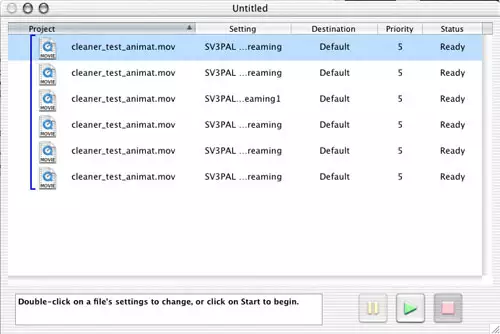
Hier werden neue Renderjobs angelegt, sowie alte gespeichert oder gelöscht. Von hier hat man Zugriff auf die einzelnen Settings, die Destination der encodierten Medien, nebst einem Überblick über die manuell zu vergebende Priorität einzelner Renderings und deren Status.
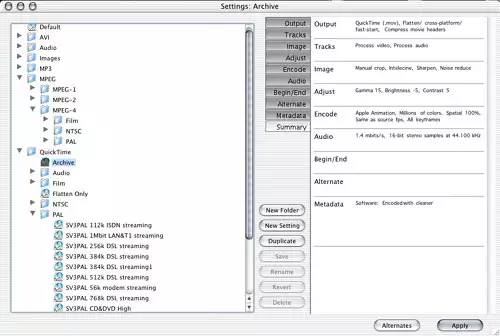
Im Settings-Fenster werden den Quell-Medien ihre Encodier-Parameter gegeben. Hier kann aus den bereits erwähnten 176 Standard-Settings ausgewählt werden oder eigene Neue angelegt werden. Generell wird bei Quicktime, Real und WM zwischen "Download" und "Streaming" Settings unterschieden - sprich: hier warten HTTP- oder RTSP-Einstellungen zur weiteren Konfiguration.

Die Kontrolle der laufenden Renderjobs erfolgt neben dem Batch-Fenster im Project-Fenster. Die Timeline gibt Auskunft über die encodierte Bandbreite jedes einzelnen Frames. Die grüne Linie stellt die durchschnittliche Datenrate dar - viel Überblick - speziell zur Überwachung von Variable-Bitrate-Encodierungen von Vorteil: Hier lassen sich jene Bildinhalte bestimmen, bei denen der jeweilige Codec besonders viel Arbeit zu verrichten hat; bei Bedarf läßt sich gezielt manuell "feinjustieren" durch das Setzen von Keyframes.
Darüber hinaus befinden sich hier Tabs, hinter denen sich weitere gewichtige Funktionen verbergen: Mit Settings erhält man einen Überblick über die Encoding-Parameter, die hier gegebenenfalls auch neu editiert werden können. Bei den Modifiers lassen sich Encodings, die auf das gleiche Setting zurückgreifen, modifizieren mit Hinblick auf Gamma, Kontrast, Schärfe etc... eine weitere und sehr willkomenene Art der Feinjustierung. Schließlich lassen sich im EventStream-Tab interaktive Inhalte generieren - je nach Streamingsformat mit mehr Interaktion (Quicktime) oder weniger (WM, Real).
Wichtig für das Einstellen und Nachjustieren der Encoding-Parameter ist die Preview-Funktion.

Im dazugehörigen Preview-Fenster lässt sich das gerenderte Ergebnis der gewählten Encoding-Parameter betrachten und ggf. nachjustieren. Allerdings wird in dieser Vorschau jeweils ein Keyframe-Still gerendert. Dies hat zur Folge, dass sich die Preview bei sog. Interframe-Codecs wie Sorenson-Video weniger gut eignet, um das finale Resultat zu beurteilen, In der Regel, ist das tatsächliche Resultat hier besser als die errechnete Vorschau. Um dem Abhilfe zu schaffen, gibt es zusätzlich die Möglichkeit im Output-Fenster während des Render-Vorgangs einen Vorher-Nachher-Schieber vertikal zu ziehen. Hier erhält man auch für Interframe-Codecs ein akkurates Ergebnis. Allerdings muss man den gesamten Rendervorgang starten und kann sich nicht, wie bei der normalen Preview schnell mal einen einzelnen Frame anschauen. Dies liegt in der spezifischen Arbeitsweise der einzelnen Codecs begründet. Die Vorschau-Funktionen des Cleaners lassen keine Wünsche offen.
Performance / Worklow
Der Cleaner 6 ist erheblich schneller im Encoden als sein Vorgänger. Vor allem auf Dual-Prozessor-Macs ist die nachgebesserte Optimierung deutlich zu spüren. Bei unseren Tests wurden die Encoding-Zeiten im Vergleich zwischen Cleaner 6 und 5 im Schnitt halbiert - ein durchaus beachtlicher Zuwachs für einen Versionssprung. Doch auch durch einen optimierten Workflow lässt sich Zeit sparen. Hierfür wurde der von vielen gewünschte Watch-Folder implementiert: Wird ein Source-File in den Watch-Folder gezogen, fängt der Cleaner automatisch mit dem Encodieren an. Vor allem in der Fernadministrierung oder in größeren Netzwerken läßt sich so bequem "remote" arbeiten.
So begrüßenswert der Watch-Folder auch sein mag, ein Manko hat er, das wir hier nicht verschweigen wollen. Wer mit sog. Quicktime-Alternates-Movies encodiert, der kann den Watch-Folder nicht gebrauchen. Der Output ist bei Alternate-Movies fehlerhaft. Dies dürfte ein Bug sein, der sich jedoch schnell abstellen lassen sollte, da das Encoding von Alternates-Movies ohne Watch-Folder einwandfrei funktioniert.
Auch bei den Formaten hat sich einiges getan. Nicht nur wurden die Default-Settings komplett neu eingerichtet, hinzugekommen sind folgende neuen Formate:
- Kinoma (Kompressions-Format für Palm-OS)
- MPEG 4 (ISMA-Profile 0 und 1)
- erweiterte MPEG 2-Einstellungen mit neuer Exporter-Eingine
Der Hardcore-Test
Stabilität und Crash-Sicherheit sind bei Komprimierungs-Tools von besonderer Bedeutung. Kompression ist trotz steigender Prozessor-Power ein zeitintensives Geschäft. Vor allem bei längeren Sequenzen können sich Renderjobs schnell über mehrere Tage ziehen. Kommt es zu Abstürzen, muss das Encoding komplett neu aufgesetzt werden. Falls nicht in Einzelbidsequenzen als Zielformat encodiert wurde, ist das encodierte Material futsch und der Ärger groß. Stabilität ist also "angesagt". Stabilität ist darüberhinaus stets das Zusammenspiel zwischen sauber geschriebener Software und solidem Betriebssystem. Um dieses besondere Gefüge zu testen haben wir folgenden Test-Aufbau in Szene gesetzt:
- Cleaner 6
- älterer G4 466 Mhz mit Mac Os 10.2 und 512 MB
- eigene externe IP-Adresse des Rechners für Remote-Administration
- 2 h DV Material als Quellmaterial: 24 GB
- Zielformate: 56K-RTSP- Sorenson 3 47 MB
ISDN-RTSP-Sorenson 3 97 MB
T1-RTSP-Sorenson 3 = 593 MB
768K-RTSP-Sorenson 3 = 778 MB
Die 4 Quicktime-Streams wurden als automatisiertes Batchrendering aufgesetzt. Das bedeutete, dass der Rechner Non-Stop 287 Stunden an den Sequenzen "gesägt" hat. Da wir keine Lust hatten, neben dem Rechner ein Bett aufzustellen, um bei etwaigen Abstürzen das Encoding neu aufzusetzen, haben wir eine externe IP-Adresse vergeben. So konnte man über eine normale SSH-Verbindung sich bequem von jedem Ort der Welt den aktuellen Renderstatus anzeigen lassen. Zu unserer freudigen Überraschung lief der Batch beim ersten Mal bereits komplett durch ohne einen einzigen Absturz. Das ist richtig gut.
Wir können daher die Kombination Cleaner 6 und Mac Os 10.2 ruhigen Gewissens empfehlen. Für den professionellen Encoding-Einsatz bleibt der Cleaner das Maß der Dinge.
rob
















